Kaamera kui veebikaamera ühenduse protseduur ja seadistamise funktsioonid

- 3657
- 110
- Fred Carroll
Peaaegu iga elektroonilist seadet, soovi korral, saab ebatüüpilises rollis kasutada. See kehtib nutitelefonide, tahvelarvutite, telerite, arvutite, kaamerate ja isegi tavaliste kalkulaatorite kohta.

Kaamera on nagu veebikaamera
Soovides oma vidinat "muuta" (tinglikult) mis tahes muusse seadmesse, peate endalt küsima vähemalt ühe küsimuse, kuid võti: "Kas peate seda tegema tegelikult?". Enamik neist teisendustest võib kahjustada seadme põhifunktsionaalsust, mis teatud tagajärgedega võib põhjustada töö tegeliku keeldumise (süsteemi struktuuri segamisel või füüsiliste modifikatsioonide sekkumisel).
Kuid on hea, et need probleemid ei ole seotud selle artikli teemaga. Kuna allpool pakutakse väikest juhendit, kuidas saate oma kaamerat arvutiga veebikaameraga ühendada, mida selleks on vaja, ja kuidas ka seadeid õigesti läbi viia ning kas kõik kaamerad ja arvutid sobivad selleks.
Mida selleks on vaja
Väärib märkimist mitut võtmepunkti, nimelt:
- Antud käsiraamat on asjakohane kaamerate jaoks (inimesed on peeglid, sel juhul digitaalset ei arvestata) keskmise hinnakategooria ja/või need, kes on juba välja tulnud kategooriast “Kaasaegsed mudelid”.
See on tingitud asjaolust, et valdav enamus tänapäevaseid vidinaid on edastatud teose loomupärase funktsiooniga "veebikaamera" režiimis üsna pikka aega.
Rohkem "vanu" mudeleid ei saa sellise funktsionaalsusega kiidelda.
- "SLR -de" ühendamine arvutiga ja selle kasutamine videokõnede jaoks on võimalik ainult tingimusel, et see toetab voolu video edastamist. Teisisõnu, kaamera peaks saama vastuvõetud pilti kohe kuvada vastuvõtu seadme ekraanil, näiteks televiisor või monitor.
Selle funktsionaalsuse olemasolu kontrollimiseks tehke järgmist:
- Kontrollige, kas AV-MICRO-SUB-kaabel on varustatud kaameraga või sarnase kaabliga, mille ühel küljel asuvad nn tulbid ja teiselt poolt kaamera enda ühendamiseks mõeldud pistik. Kui seda ei kuulu (näiteks osteti seade "käest", see tähendab, et peate ostma sarnase traadi mis tahes lähimast arvutipoest;

Tulbikaabel
- Ühendage vastavalt kaamera ja televiisor ning valige viimane režiim AV;
- Lülitage kaamera sisse ja kontrollige, kas pilt kuvatakse ekraanil.
Lisaks on kõik lihtne. Kui pilt on olemas, sobib teie kaamera vaadeldavate manipulatsioonide jaoks, kui mitte, siis kahjuks.
Selliseid "tulpe" tarniti, lihtsalt mudelitega, mille kategooriat ülalpool hääletati. Praegu on suurem osa kaamerast varustatud HDMI toega.
- Mitte ainult kaamera peab vastama ülaltoodud nõuetele, vaid ka arvuti ise.
Installitud videokaart peaks olema varustatud ühe "tulpi" jaoks sobiva pistikuga, mis vastutab videosignaali edastamise eest.
Kui sellise peegli olemasolu on veel plaanitud, oleks parim võimalus osta spetsiaalne teleri tuuner, mis on peamine link kaamera ja arvuti vahel.

Teler
Kuulsates Hiina veebipoodides on selliste seadmete hind minimaalne, umbes 300–500 rubla.
Niisiis, võttes arvesse kõiki eelnimetatuid, väärib märkimist, et kõnealune “ümberkujundamine” ei ole „viie minutiga”, kuna see nõuab teatud rahakulusid ja kättetoimetamise aega ja aega kättetoimetamiseks.
Lisaks peaksite endalt veel kord küsima: "Ja peate seda tegema tegelikult?". Kõige tavalisem veebikaamera maksab sama raha kui „teler tuuneril, kuid samal ajal ei nõua see muid investeeringuid ja mõnda keerulist seadet. Seetõttu peaksite ehk mõtlema spetsialiseeritud seadme omandamisele. Küsimus, küsimus ..
Kui teie määramine pole tuhmunud, minge seadme pildi kuvamiseks ja tuvastamiseks otsesed sätted.
Sätted
Tuleb mõista, et isegi kui teie kaamera ja arvuti vastavad kõigile antud nõuetele, kui need lihtsalt ühendate, siis ei tule sellest midagi mõistlikku.
Õige töö jaoks on vaja täiendavat tarkvara, mis loob virtuaalse veebikaamera, mille vastutus võtab teie kaamera.
Üsna sageli tarnitakse sarnast tarkvara teleri tuuneri või muu videote jäädvustamisseadmega installiketta kujul.
Või saate lisaks alla laadida tasuta programmi "SplitCAM" või sarnased valikud "Manycam" ja "ActiveWebcam".
Canoni toodete jaoks on pakutud patenteeritud utiliit, mida nimetatakse PSREMOTE.
Varem tasub selle kaamera lõpuleviimisel välja lülitada lihtsaga, samuti pakkuda seda toiteallikaga, kui see on planeeritud pikaks pidevaks kasutamiseks.
Järgmisena installige ja käivitage üks ülaltoodud programmidest ning tehke näiteks Splitcami programmis järgmine:
- Avage fail vahekaart ja minge jaotisse "Allikas";
- Valige esitatud loendi hulgast oma jäädvustamise videoseade;
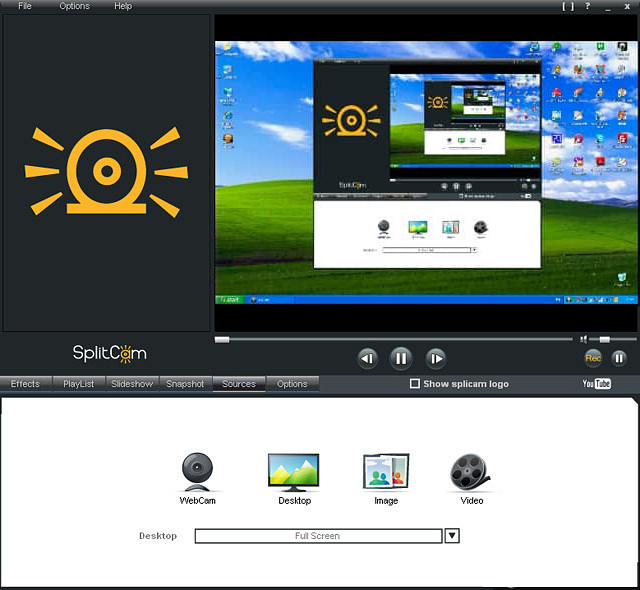
Valige seade "veebikaamera"
- Pärast seda loob programm virtuaalse veebikaamera, mida muud rakendused saavad ära tunda;
- Kui kavatsete tulemust kasutada Skype'is, avage see jaotises "Seaded" - "Heli ja video";
- Ja valikute hulgas valige teie loodud virtuaalne veebikaamera;
- Vajadusel esitage Skype kõik selle töö jaoks vajalikud volitused.
"Transformatsiooni" sätteid võib pidada täielikuks.
Järeldus
Nii et nagu võib näha ülaltoodud väikesest juhtkonnast, pole käesolevas artiklis selles protsessis midagi keerulist. Peamine on soov, natuke ja väikesed rahalised kulud.
- « Kingsoft Office kui Microsoft Office'i tõe või ilukirjanduse üks parimaid alternatiive
- Vea parandus 789 VPN -i ühendamisel »

